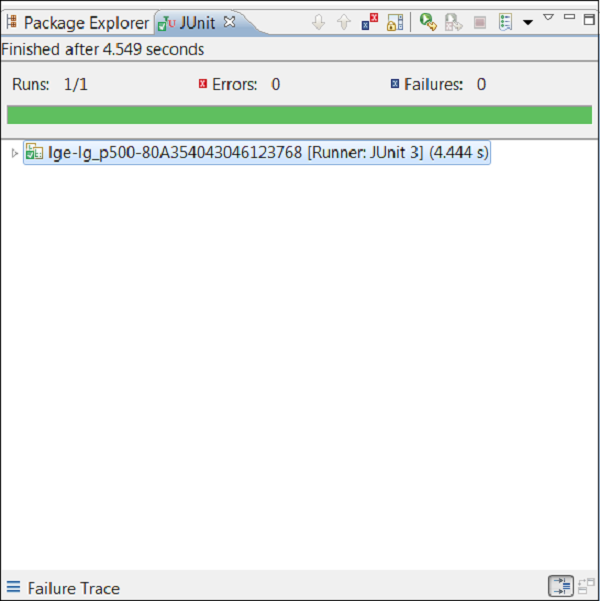모바일 테스트-Robotium 프레임 워크
Robotium은 Android 애플리케이션을위한 자동 그레이 박스 테스트 케이스를 작성하기위한 오픈 소스 테스트 프레임 워크입니다. Robotium의 지원을 통해 테스트 케이스 개발자는 여러 Android 활동에 걸쳐 기능, 시스템 및 승인 테스트 시나리오를 작성할 수 있습니다.
Robotium은 소스 코드를 사용할 수있는 애플리케이션과 APK 파일 만 사용할 수있는 애플리케이션 모두에 사용할 수 있습니다.
Robotium의 이점
작성하기 쉽고 짧은 코드. 견고한 테스트 케이스를 작성하는 데 필요한 최소한의 시간.
테스트중인 애플리케이션에 대한 최소한의 지식으로 강력한 테스트 케이스를 개발할 수 있습니다.
프레임 워크는 여러 Android 활동을 자동으로 처리합니다. 표준 계측 테스트에 비해 테스트 사례의 가독성이 크게 향상되었습니다.
자동 타이밍 및 지연.
현재 활동을 자동으로 따릅니다.
뷰를 자동으로 찾습니다.
자동으로 자체 결정 (예 : 스크롤시기 등)
Android 플랫폼을 수정하지 않습니다.
테스트 실행이 빠릅니다.
GUI 구성 요소에 대한 런타임 바인딩으로 인해 테스트 사례가 더 강력합니다.
Maven 또는 Ant와 원활하게 통합됩니다.
Robotium의 단점
Robotium은 Flash 또는 웹 구성 요소를 처리 할 수 없습니다.
한 번에 하나의 응용 프로그램 만 처리합니다.
Robotium을 사용하여 소프트 키보드 클릭을 시뮬레이션 할 수 없습니다 (EditText 필드에 텍스트를 입력하려면 'enterText ()'를 사용해야 함)
Robotium은 상태 표시 줄 알림과 상호 작용할 수 없습니다. 즉, 알림 영역을 풀다운하고 지정된 알림을 클릭합니다.
특히 오래된 장치에서 실행되는 경우 약간 느릴 수 있습니다.
Robotium 사용 방법
Step 1− Robotium을 사용하기위한 전제 조건은 Java SDK (최소 1.6)입니다. 시스템에 Java가 설치되어 있지 않은 경우 아래 단계를 따르십시오.
Oracle Technology Network 에서 JDK 및 JRE 다운로드
라이센스 계약에 동의하십시오.
JDK 및 JRE를 설치합니다.
아래 스크린 샷과 같이 환경 변수를 설정합니다.

Step 2− Android Studio에서 Android Studio 다운로드
- exe를 두 번 클릭하고 설치 프로그램을 실행하십시오.
- 모든 기본 옵션으로 계속하십시오.
- ANDROID_HOME을 설정합니다.
Step 3 − Android 이미지 및 도구를 설치합니다.
- SDK Manager 클릭 −

필요한 패키지를 선택하십시오. 예를 들어 Android 4.4.2 용 앱을 빌드하는 경우 도구 섹션에서 다음 패키지가 선택되어 있는지 확인합니다.
- Android SDK 도구 rev 22.6.3
- Android 플랫폼 도구 개정판 19.0.1
- Android SDK 빌드 도구 rev 19.1
Step 4 − Android 가상 장치를 생성합니다.
- Android Studio를 열고 툴바에서 AVD Manager를 클릭합니다. AVD를 사용하면 Android 앱을 테스트하고 실행할 수 있습니다.

Nexus5 AVD에 다음 설정을 사용하세요.
- 기기-Nexus 5 (4.95, 1080 x 1920, xxhdpi)
- Target-Google API x86 (Google Inc.)-API 레벨 19
- (이름에 Google API가있는 대상을 선택해야합니다.)
- CPU-Intel Atom (x86)
- Use Host GPU 확인란을 선택합니다.
- 확인 클릭
이제 AVD Manager에서 생성 한 AVD를 볼 수 있습니다. 여기에서 시작, 삭제 또는 다른 AVD를 생성 할 수 있습니다!
Step 5-에서 Robotium JAR 파일 다운로드 Robotium JAR 파일 RobotiumTech
Robotium으로 앱 테스트
Robotium으로 앱을 테스트하려면 아래 단계를 따르십시오.
Step 1 − Android Studio에서 "RobotiumTest"라는 이름의 테스트 프로젝트를 만듭니다.

기본 페이지에 도달 할 때까지 모든 기본 옵션을 선택하십시오.
Step 2 − Robotium jar 파일을 프로젝트의 Lib 폴더에 복사합니다.
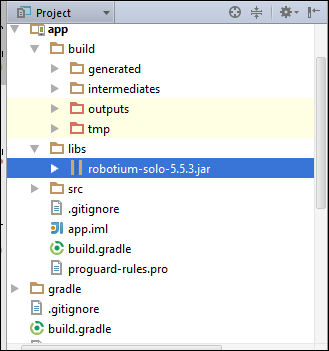
Step 3 − 아래의 build.gradle 파일에 종속성을 추가하십시오. src 폴더.
androidTestCompile 'com.jayway.android.robotium : robotium-solo-5.5.3'
Step 4 − Gradle을 동기화합니다.

Step 5 − 다음과 같이 Test 클래스 생성 −
package com.example;
import com.robotium.solo.Solo;
import android.test.ActivityInstrumentationTestCase2;
import android.widget.EditText;
import android.widget.TextView;
public class MyTestClass extends ActivityInstrumentationTestCase2<TestActivity>{
private Solo solo;
public MyTestClass() {
super(TestActivity.class);
}
public void setUp() throws Exception {
solo = new Solo(getInstrumentation(), getActivity());
}
public void testCase() throws Exception {
String vResult="TestExample";
EditText vEditText = (EditText) solo.getView(R.id.edit1);
solo.clearEditText(vEditText);
solo.enterText(vEditText,"TestExample");
solo.clickOnButton("Submit");
assertTrue(solo.searchText(vResult));
TextView textField = (TextView) solo.getView(R.id.txt1);
//Assert to verify result with visible value
assertEquals(vResult, textField.getText().toString());
}
@Override
public void tearDown() throws Exception {
solo.finishOpenedActivities();
}
}Step 6− 모든 변경 사항을 저장합니다. 오류가 없는지 확인하십시오.
Step 7− 이제 테스트 케이스를 실행합니다. 테스트 케이스가 성공하면 다음 출력이 표시됩니다!